



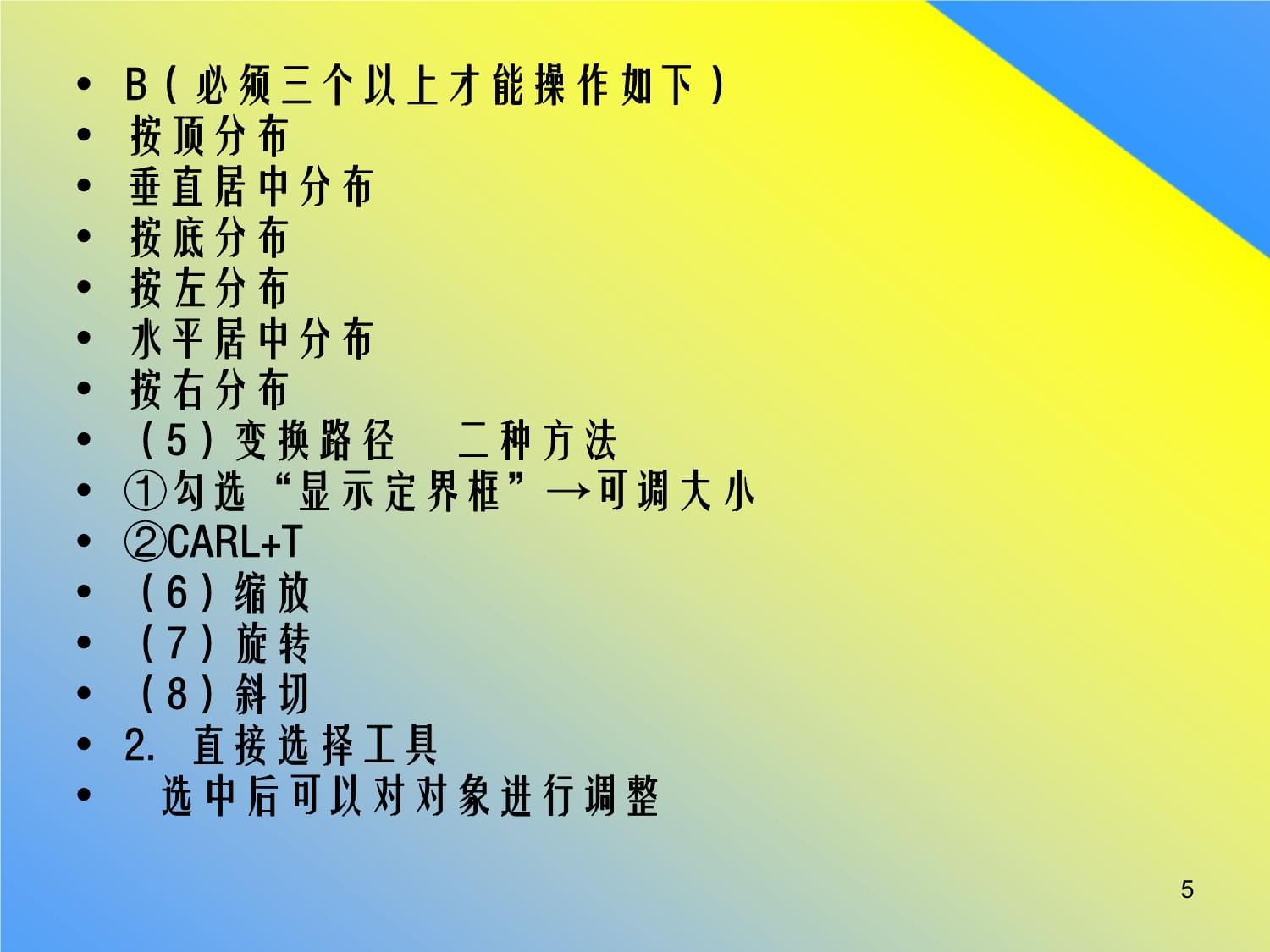
版权说明:本文档由用户提供并上传,收益归属内容提供方,若内容存在侵权,请进行举报或认领
文档简介
1、第八讲绘图与路径 一、1钢笔工具 P(注:删一端方向线 按ALT指针 状可将该方向线删除)2自由钢笔工具(=铅笔工具的用法)3添加锚点工具4删除锚点工具5转换点工具点平滑锚点可将平滑点转为无方向线的角点在锚点上按左键向外拖移,可将角点转为平滑点。二 形状工具“U”1矩形 不受限制方形:点该顶后无论如何拖动都是正方形 大小根据拖动幅度而定1 固定大小:宽 高 比例 从中心:以中心向外绘制矩形2圆角矩形工具 “半径”用于控制圆角矩形的圆角半径3椭圆工具 圆点选时可拖出任意大小圆形4多边形工具 边:可输入3-100间的数值 半径 平滑拐角:可将要绘制的多边形的拐角平滑 星形 缩进边依据 输入50%缩
2、进一半“” 输入90%2平滑缩进勾选“平滑缩进”可将多边形向中心平滑5直线工具粗细:设置直线宽度起点、终点:设置箭头的方向,既可以选一项,也可以同时选两项宽度:设置箭头宽度和线段宽度的比值长度:设置箭头长度和线段宽度的比值(100%就与线一样了没有箭头)凹度:设置箭头中央凹陷的程度 可输入-50%-50%之间的数值6自定形状工具新建文件,钢笔工具绘路径编辑定义自定形状 可输入形状名称 也可默认单击、“好”单击“形状”下拉按钮,弹出“形状”调板可找到刚定义的形状3三1路径选择工具“A” (1)选择 路径选一个:选中即可选多个:拖出一选框 (2)移动路径(3)组合路径图象中有二个以上路径选中后点
3、组合 (4)对齐与分布路径 两个以上路径可进行对齐操作 (注:必须先选上后才能操作)A 顶对齐 垂直中齐 底对齐 左对齐 水平中齐 右对齐4B(必须三个以上才能操作如下)按顶分布垂直居中分布按底分布按左分布水平居中分布按右分布(5)变换路径 二种方法勾选“显示定界框”可调大小CARL+T(6)缩放 (7)旋转 (8)斜切2直接选择工具 选中后可以对对象进行调整5四、实例讲解:公章的制作1、ctrl+n 55厘米 1010厘米皆可 分辨率200调整标尺位置将其置于中心位置2、形状工具 shift+alt画一正圆3、文字工具 在圆路径上输入文字 (注意:出现曲线的状态下才有效)4、新建图层 圆形选框工具 按shift+alt画一正圆 编辑描边15像素,取消选区
温馨提示
- 1. 本站所有资源如无特殊说明,都需要本地电脑安装OFFICE2007和PDF阅读器。图纸软件为CAD,CAXA,PROE,UG,SolidWorks等.压缩文件请下载最新的WinRAR软件解压。
- 2. 本站的文档不包含任何第三方提供的附件图纸等,如果需要附件,请联系上传者。文件的所有权益归上传用户所有。
- 3. 本站RAR压缩包中若带图纸,网页内容里面会有图纸预览,若没有图纸预览就没有图纸。
- 4. 未经权益所有人同意不得将文件中的内容挪作商业或盈利用途。
- 5. 人人文库网仅提供信息存储空间,仅对用户上传内容的表现方式做保护处理,对用户上传分享的文档内容本身不做任何修改或编辑,并不能对任何下载内容负责。
- 6. 下载文件中如有侵权或不适当内容,请与我们联系,我们立即纠正。
- 7. 本站不保证下载资源的准确性、安全性和完整性, 同时也不承担用户因使用这些下载资源对自己和他人造成任何形式的伤害或损失。
最新文档
- 2025租房租赁合同法律效应
- 2025年未盖章的买卖合同是否有效
- 2025版权质押合同特点
- 2025新版设备租赁合同范本
- 2025临时水电安装工程合同 sample
- 农户养殖奶牛合同样本
- 活页本正确用法
- 2025进口信用证质押人民币贷款合同
- 电脑维修行业保安工作总结与顾客信赖计划
- 北方旋流井施工方案
- 大英赛练习题
- 2024-2030年中国自然教育行业市场发展分析及前景趋势与投资研究报告
- 2024年湖南省中考数学试题卷(含答案解析)
- 投诉法官枉法裁判范本
- 食材配送服务方案投标方案(技术方案)
- 九年级语文下册 第二单元 8 蒲柳人家(节选)教案 新人教版
- 经营分析培训课件(课件)
- 2024CSCO肿瘤患者静脉血栓防治指南解读
- (正式版)G-B- 20052-2024 电力变压器能效限定值及能效等级
- JBT 7043-2006 液压轴向柱塞泵
- 2023-2024学年湖北省荆门市京山市八年级(下)期中数学试卷(含解析)

评论
0/150
提交评论